Có cả một thế giới các tính năng ẩn trên iPhone của bạn đang chờ bạn khám phá và một trong số chúng đang ẩn hiện ngay trước mặt bạn. Bạn có thể nhìn thấy nó nhiều lần trong ngày sau khi thực hiện một hành động thông thường mà không cần đắn đo suy nghĩ xem nó có thể làm gì khác và bạn không phải là người duy nhất.
Mặc dù Apple ghi lại trực tuyến nhiều tính năng iOS của mình, bạn sẽ ngạc nhiên về số lượng nó bỏ qua; từ các ứng dụng ẩn và kích hoạt hiệu ứng iMessage đến các tùy chỉnh Màn hình chính bí mật và các câu thần chú của Harry Potter. Sau đó, có những tính năng ít được biết đến mà nó ghi lại, chẳng hạn như các cử chỉ thu phóng hữu ích và các tùy chọn cuộc gọi, vẫn tiếp tục khiến người dùng lảng tránh. Thủ thuật hiển thị bên dưới thuộc danh mục không bao giờ được ghi lại.
Kể từ iOS 13, bất cứ khi nào bạn nhấp vào nút tăng hoặc giảm âm lượng trên iPhone trong khi phát lại phương tiện, bạn sẽ thấy âm lượng hệ thống được mở rộng hoặc thu nhỏ trên màn hình trừ khi bạn đang ở chế độ xem đặc biệt, chẳng hạn như màn hình Đang phát trong ứng dụng Sách, Nhạc và Podcast. Chế độ xem mở rộng là một thanh dày hơn với mức âm lượng và biểu tượng loa, trong khi chế độ xem thu nhỏ là một thanh mỏng chỉ hiển thị mức.
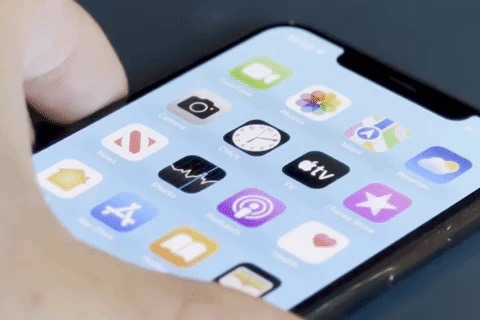
Điều mà nhiều người dùng không biết Tôi không nhận ra rằng các thanh này thực sự tương tác, giống như thanh trượt âm lượng có sẵn trong Trung tâm điều khiển. Bạn có thể nhấp một lần vào nút âm lượng để hiển thị thanh trượt âm lượng, sau đó nhấn vào nút điều khiển và trượt ngón tay lên hoặc xuống để điều chỉnh mức âm lượng.
Tính năng này hoạt động theo cùng một cách theo cả chiều dọc và chiều ngang. Khi ở vị trí thẳng đứng, nút điều chỉnh âm lượng trên màn hình sẽ ôm các nút âm lượng, nhưng nó sẽ luôn xuất hiện ở trên cùng trong chế độ xem ngang. Khi chạm vào thanh âm lượng mỏng, nó sẽ tự động mở rộng thành thanh âm lượng lớn hơn để bạn có thể thấy rõ hơn những gì mình đang làm.
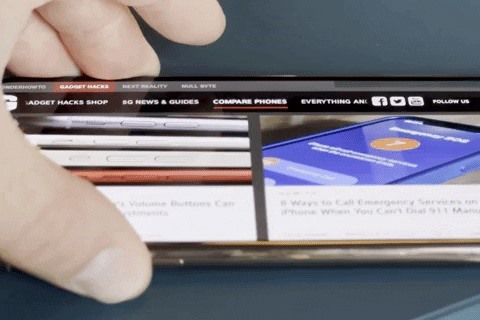
Nó cũng hoạt động tương tự trong video-phát trực tuyến các ứng dụng như Apple TV, trong đó thanh trông khác. Nhấn vào màn hình để hiển thị các điều khiển phát lại, sau đó nhấn vào biểu tượng loa và trượt ngón tay của bạn để điều chỉnh mức âm lượng.

Nhìn chung, thanh trượt âm lượng trên màn hình có thể thuận tiện hơn là tiếp tục nhấn các nút âm lượng vật lý hoặc đó có thể là thứ bạn sẽ không bao giờ cần sử dụng. Tất cả phụ thuộc vào những gì làm việc tốt nhất cho bạn. Nhưng ít nhất bạn biết rằng nó ở đó nếu bạn cần.
Đừng bỏ lỡ: 23 điều mà nút âm lượng trên iPhone của bạn có thể làm ngoài việc điều chỉnh âm lượng
Giữ kết nối của bạn an toàn mà không cần hóa đơn hàng tháng. Nhận đăng ký VPN Unlimited trọn đời cho tất cả các thiết bị của bạn với giao dịch mua một lần từ Gadget Hacks Shop mới và xem Hulu hoặc Netflix mà không bị giới hạn khu vực, tăng cường bảo mật khi duyệt web trên các mạng công cộng, v.v.
Mua ngay (giảm giá 80%) >
Các ưu đãi đáng giá khác để xem:
Ảnh bìa và ảnh GIF của Justin Meyers/Gadget Hacks